Vandaag zullen we naar een nogal interessant onderwerp kijken: extern bureaublad, hoe het in te stellen en aan te sluiten. Remote Desktop Protocol (RDP) is de naam van het ingebouwde Windows-protocol.
Met behulp van RDP kunt u verbinding maken met een andere pc en deze besturen; de volgende typen verbindingen zijn mogelijk:
- PC → PC;
- Server → Server;
- PC → Server;
- Server → PC.
Hier wil ik een voorbehoud maken dat de externe desktopserver van de gebruiker een servercomponent is en standaard in het besturingssysteem is ingebouwd. We laten u zien hoe u de configuratie en verbinding maakt met Windows 10 als voorbeeld.
Stap voor stap instructies
Verbinding maken met Windows 10 Remote Desktop is een eenvoudig proces en u kunt het gemakkelijk doen. Om RDP te kunnen configureren en verbinden, moet de gebruiker over beheerdersrechten beschikken.
Nee. 1. Voorbereidende fase: wat moet er gebeuren voordat u verbinding maakt?
- Het is absoluut noodzakelijk om de Windows-slaapstand uit te schakelen, anders kan de client geen verbinding maken met het bureaublad van de hostmachine.
- Wij willen u erop wijzen dat een correcte verbinding met een remote desktop via IP alleen mogelijk is met een statisch IP-adres.
- U moet uw firewall configureren voordat u verbinding maakt.
- U moet ook de toegang op uw computer openen.
Laten we de laatste twee punten eens nader bekijken:
#2: Een firewall instellen
Voordat we u vertellen hoe u een externe bureaubladverbinding kunt maken en verwijderen, willen we u waarschuwen: we moeten de Windows-bewaker ervan overtuigen dat onze acties veilig zijn en deze configureren.
Laten we gaan naar "Controlepaneel". Om te bellen, drukt u op + [R] → voer het woord “control” in zonder aanhalingstekens → “OK”.
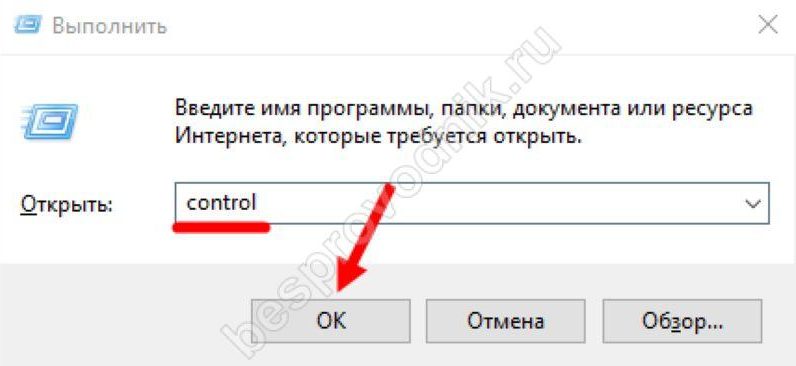
- In de categorie geven we kleine pictogrammen aan en gaan vervolgens naar Windows Firewall om RDP in de toekomst te configureren en aan te sluiten.
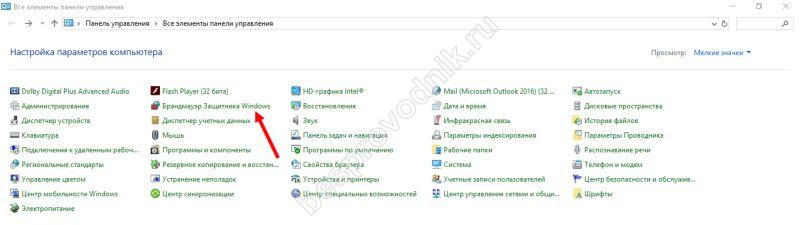
- Selecteer vervolgens aan de linkerkant van het venster "Communicatie toestaan met een applicatie of component in een firewall" Windows Defender-programma's.
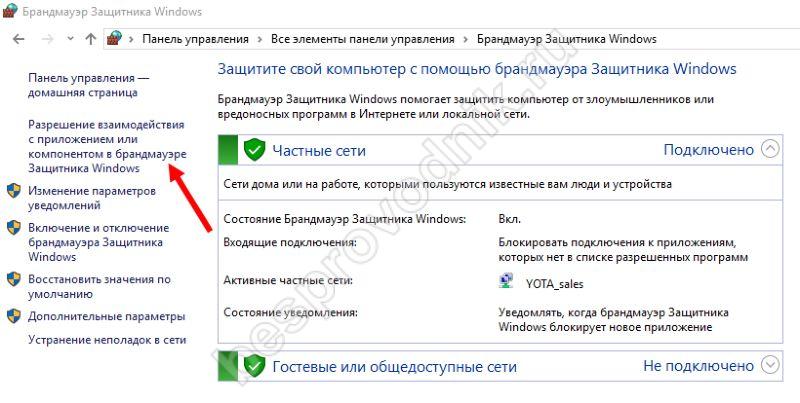
- Op het menu "Toegestane programma's" Klik op parameters wijzigen en selecteer uit de lijst het item dat verantwoordelijk is voor de afstandsbediening van het Windows-systeem. Wij hebben een vinkje gezet.
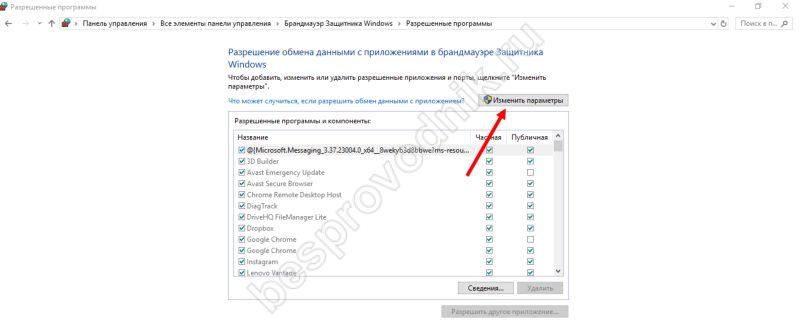
Als de client een besturingssysteem uit eerdere versies gebruikt, moet u het vakje met de add-on aanvinken (compatibiliteitsmodus). 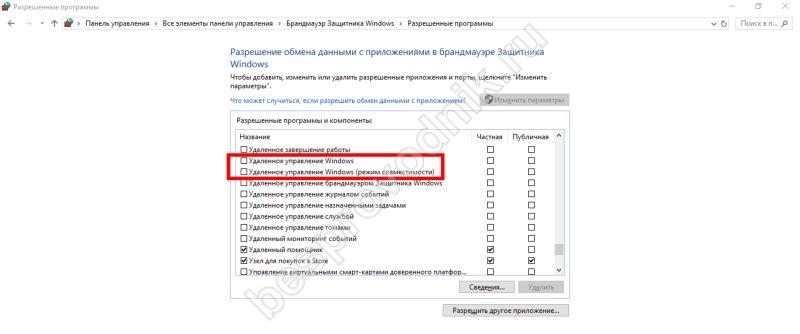
Nee. 3. Hoe open ik de toegang?
Remote Desktop Service in Windows is een ingebouwde OS-tool, maar deze moet worden geactiveerd om RDP te configureren en te verbinden: we moeten de toegang openen en regels instellen.
- Open Windows-instellingen.
- Kies een sectie "Netwerk en internet" en open vervolgens de opties voor delen.
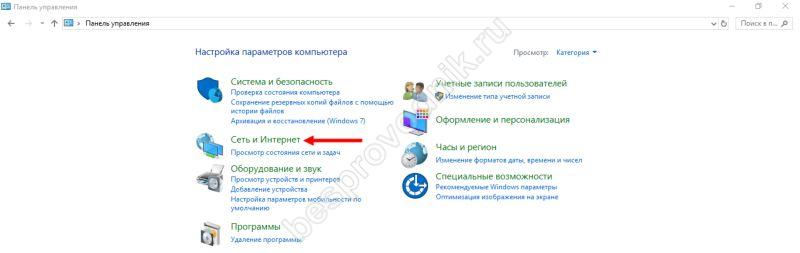
- In submenu "Netwerk ontdekking" selecteer de optie om netwerkdetectie in te schakelen.
- Ga vervolgens naar Bestands- en printerdeling, waar u de deelmodus moet inschakelen.
- Het enige dat overblijft is sparen.
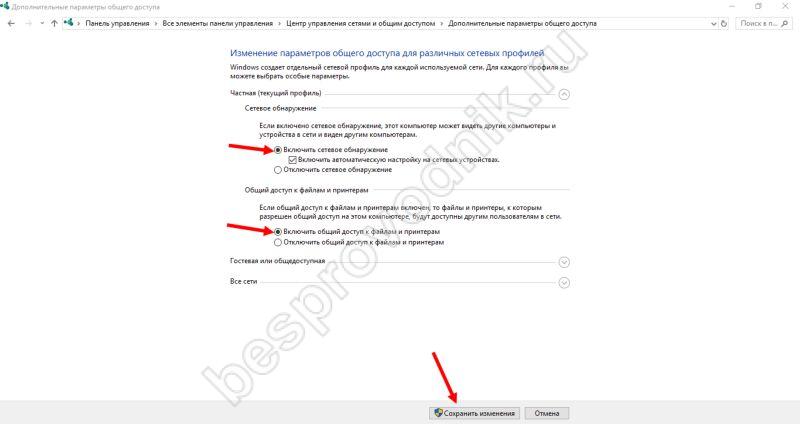
Nee. 4. RDP aansluiten en instellen
Als we het hebben over hoe u via internet verbinding kunt maken met een extern bureaublad via een IP-adres, dan moet u in eerste instantie het IP-adres, de gebruikersnaam en het wachtwoord weten. U kunt alleen verbinding maken en RDP configureren als u een statisch IP-adres hebt.
- Op de computer waarmee we de verbinding tot stand zullen brengen, starten we het hulpprogramma dat verantwoordelijk is voor onze taak. Dit kan via de zoekopdracht door te typen "Bureaubladverbinding op afstand".
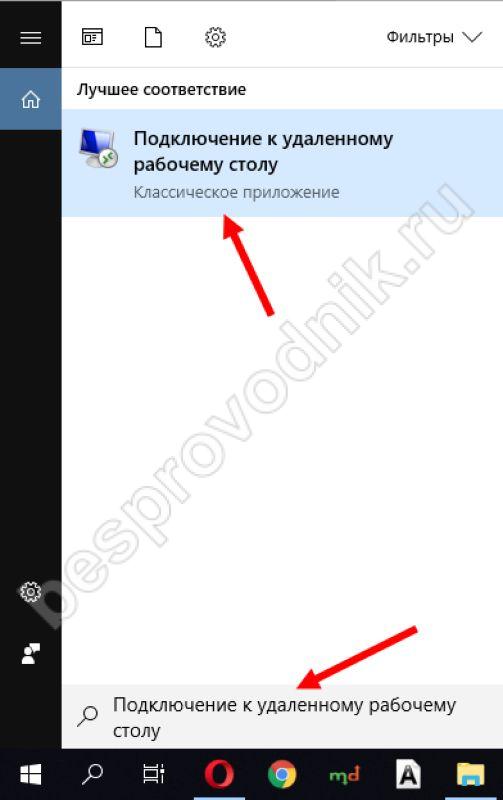
- Er verschijnt een venster voor ons met een formulier waarin we het IP-adres van de hostmachine moeten invoeren. Klik vervolgens op “Verbinden”.
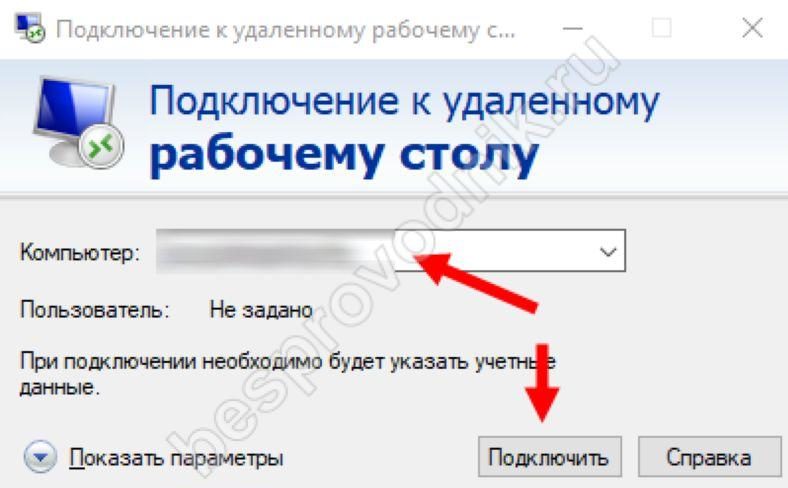
- Het systeem vraagt u om accountreferenties met beheerdersrechten op de hostmachine. Hierna zou de verbinding moeten verschijnen.
Een aantal van de meest gestelde vragen beantwoorden wij in vraag-antwoord-formaat..
Hoe een extern bureaublad herstellen?
Een situatie waarin een bericht verschijnt dat de verbinding is verbroken en niet opnieuw kan worden verbonden.
Vaker gebeurt dit om de volgende redenen:
- Het beveiligingsbeleid stelt een beperkt aantal gelijktijdig verbonden gebruikers in, maar dit gebeurt meestal in een serversituatie.
- Er is geen internetverbinding op de hostmachine.
- De machine ging in de slaapmodus.
- Stroomuitval.
Om alle bovenstaande redenen te elimineren, moet u contact opnemen met de beheerder van diezelfde machine of fysieke toegang hebben om deze te configureren.
Hoe start ik Taakbeheer op een extern bureaublad?
De gebruikelijke ++-knoppen werken niet met deze verbinding, maar je kunt ook zonder.
- De combinatie + + zal helpen.

- Met behulp van de opdrachtregel. Startpaneel → Uitvoeren → typ “taskmgr” zonder aanhalingstekens → .
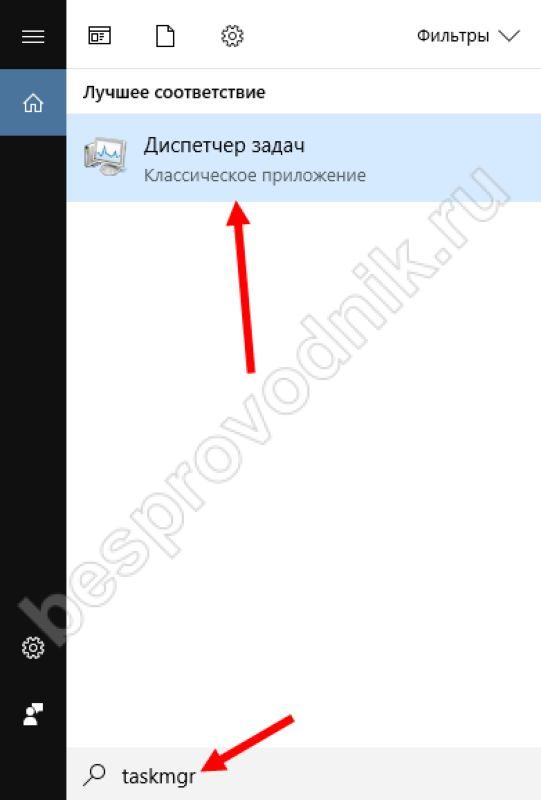
- Klik met de rechtermuisknop op de taakbalk en selecteer de juiste optie.
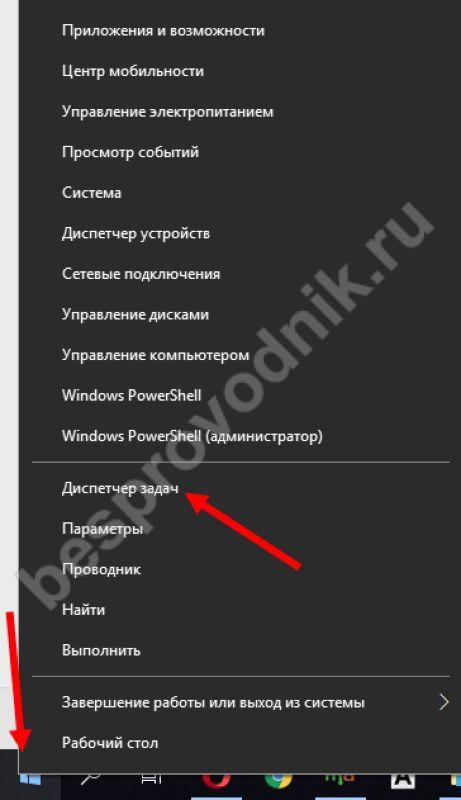
Windows rapporteert wanneer verbinding wordt gemaakt met een extern bureaublad "Er is een authenticatiefout opgetreden." Er zijn hier twee mogelijke oplossingen.
- Als het besturingssysteem ondanks fouten een berichtvenster weergeeft en aanbiedt een verbinding tot stand te brengen, klik dan op “Ja” en vink het vakje aan in het item dat niet langer een verzoek met betrekking tot verbindingen met deze computer weergeeft.
- De fout is mogelijk en ernstiger als de client verbinding maakt vanaf een eerder besturingssysteem. In dit geval moet u het volgende doen:
- Open "Controlepaneel"→ ga vervolgens naar het item “Systeem” → en ga naar de sectie “Instellingen...”.
- Vervolgens moet u het selectievakje verwijderen van het verbindingslocatie-item, dat de authenticatievoorwaarde op netwerkniveau specificeert. Dit is wat wordt aanbevolen.





